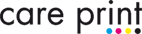Daten für Konturschnitt vorbereiten
Gerald | Montag, 26. April 2010 - 08:57„Wie lege ich die Daten für runde Aufkleber richtig an?“ ist eine Frage, die ich immmer öfter höre. Egal ob, die Aufkleber später gestanzt oder konturgeschnitten werden, die Vorgehensweise ist eigentlich immer dieselbe und sehr einfach.
Anlegen der Datei
Beim Anlegen der Daten für runde Kleber (oder auch für jede andere Sonderform) brauchen Sie nur den gewünschten Schnittpfad bereits in der Gestaltungssoftware als Pfad anlegen. Am besten färben Sie den Pfad auch noch mit einer benutzerdefinierten Sonderfarbe ein; damit stellen sie sicher, dass er auch nicht übersehen wird. Die klassischen Schnittmarken sind natürlich hinfällig.
|
|
|
| Illustrator: Neues Farbfeld anlegen | Illustrator: Sonderfarbe anlegen |
Den Schnittpfad erstellen Sie am besten mit einer Software, die den Umgang mit Vektoren auch ordentlich beherrscht, also z.B. dem Adobe Illustrator. Photoshop-Arbeitspfade eigenen sich NICHT als Schnittkontur! Die Druckdatei müssen sie danach natürlich auch in einem Dateiformat speichern, das Vektoren (Pfade) erhält, aslo am besten pdf oder eps.
Vorgehensweise bei Pixeldaten
Wenn die Grundlage Ihrer Druckdaten nur als Pixeldaten (z.B. ein Foto einer Digitalkamera oder eine bereits vorliegende jpg- oder tif-Datei) vorliegen, können Sie trotzdem eine Schnittkontur erstellen: Platzieren sie die fertige Datei (Menü Datei/Platzieren…) einfach im Illustrator und legen Sie dann einfach die Schnittkontur wie oben beschrieben an.